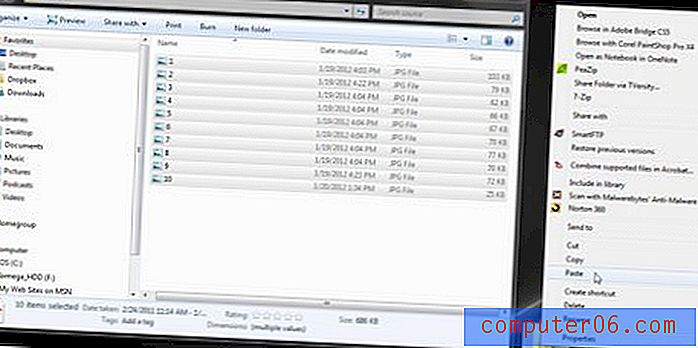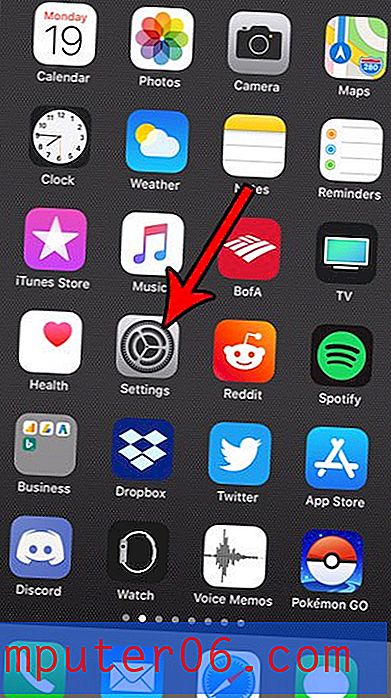Windows 7에서 바탕 화면에 Dropbox 바로 가기를 만드는 방법
휴대 전화, 태블릿 및 컴퓨터의 파일에 액세스해야하는 경우 Dropbox가 완벽한 선택입니다. 클라우드에 파일을 동기화 한 다음 호환되는 모든 장치에서 액세스 할 수 있습니다. Windows 7 컴퓨터에 Dropbox 앱을 설치하는 기능을 활용했다면 iTunes를 통해 동기화하지 않고 iPhone에서 사진을 가져올 수 있다는 것이 얼마나 좋은지 알 것입니다.
그러나 Windows 7에서 데스크탑을 파일 액세스의 시작점으로 사용하는 경우 Dropbox 파일에보다 빠르게 액세스 할 수 있습니다. 다행히 Windows 탐색기의 즐겨 찾기 섹션에있는 위치에서 Dropbox 바탕 화면 바로 가기를 쉽게 만들 수 있습니다.
Windows 7에서 데스크탑에 Dropbox 설치
“Windows 탐색기”라는 용어에 익숙하지 않은 경우 컴퓨터의 폴더를 두 번 클릭하면 열리는 창입니다. 실제로, 화면 하단의 작업 표시 줄에 폴더처럼 보이는 Windows 탐색기 아이콘이있을 수 있습니다.
이를 염두에두고 Windows 탐색기를 열고 즐겨 찾기 섹션에서 Dropbox를 찾은 다음 해당 링크를 사용하여 Dropbox 폴더에 대한 바탕 화면 바로 가기를 만듭니다.
1 단계 : 화면 하단에서 Windows 탐색기 아이콘을 클릭하십시오.
2 단계 : 창의 왼쪽 열에서 Dropbox 옵션을 찾습니다.
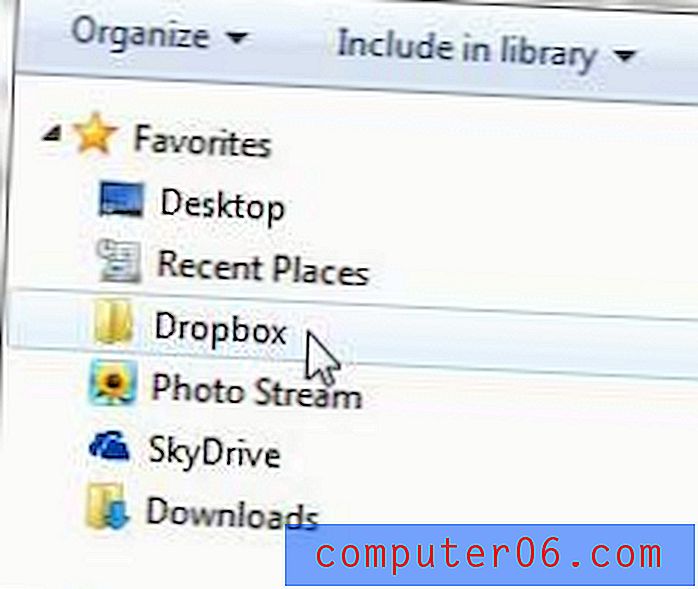
3 단계 : Dropbox 옵션을 마우스 오른쪽 버튼으로 클릭하고 보내기를 클릭 한 다음 데스크탑 (바로 가기 생성) 을 클릭합니다.
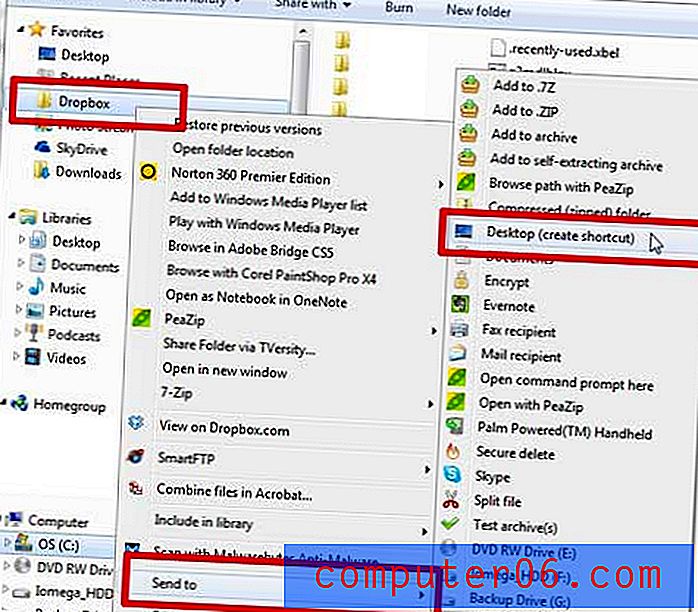
4 단계 : 이제 바탕 화면으로 이동하면 아래와 같은 아이콘이 표시됩니다.
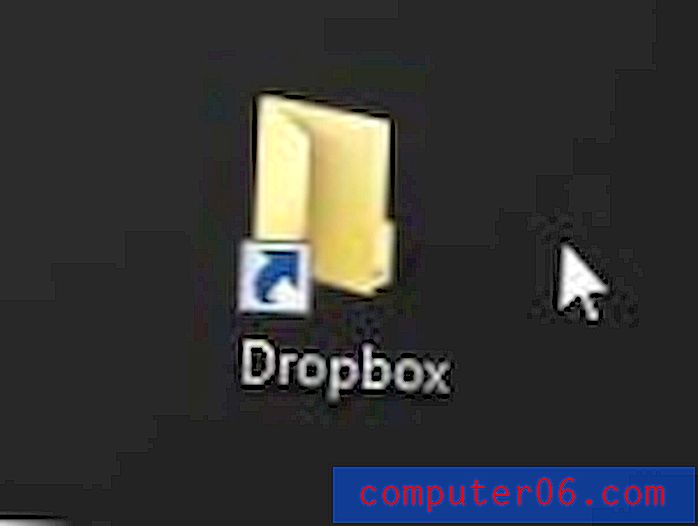
이 아이콘을 두 번 클릭하면 Dropbox 폴더와 파일이 모두 열리고 표시됩니다.
컴퓨터의 저장 공간이 부족한 경우 외부 저장 공간을 확보하는 것이 좋습니다. 이 1TB 휴대용 하드 드라이브는 사용하기 쉬운 대량의 저렴한 스토리지를 제공하므로 훌륭한 옵션입니다.
컴퓨터에서 Dropbox의 기본 위치는 C : \ Users \ Your Username \ Dropbox 입니다. 다른 곳을 원한다면이 기사를 읽고 Dropbox 폴더 위치를 이동하는 방법을 배울 수 있습니다.